
Brian Curtis
0
3742
292
 Więc poddałeś się i ostatecznie wyszedłeś i kupiłeś ten błyszczący, niesamowicie nowy, absurdalnie duży płaski monitor. Wiemy, że oficjalnie jesteś w nim zakochany. Nie da się tego ukryć. Twoja dziewczyna jest zazdrosna, twoi przyjaciele cię nienawidzą…
Więc poddałeś się i ostatecznie wyszedłeś i kupiłeś ten błyszczący, niesamowicie nowy, absurdalnie duży płaski monitor. Wiemy, że oficjalnie jesteś w nim zakochany. Nie da się tego ukryć. Twoja dziewczyna jest zazdrosna, twoi przyjaciele cię nienawidzą…
Ten piękny monitor zamontowałeś na ścianie nad biurkiem. Jesteś z tego taka dumna. Twój kolega z projektanta graficznego zatrzymuje się i niszczy Twój świat z myślą, że monitor nie jest skalibrowany.
Jąkasz się i odpowiadasz na whhaaaaa?
Nie martw się o to, że twój maniak geek jest na linii, ponieważ nie wiesz, jak skalibrować kolor monitora. Jesteśmy tutaj, aby zaoferować Ci bezpłatną aplikację o nazwie Calibrize 2.0. Skalibruje kolory na monitorze, aby kolory wyglądały tak samo jak na urządzeniach skalibrowanych komercyjnie. Bałagan z ustawieniami systemu Windows, więc nie musisz tego robić ręcznie. Dzięki Calibrize!
W końcu powinien istnieć jeden standard, aby każdy komputer mógł wyświetlać kolor w ten sam sposób.
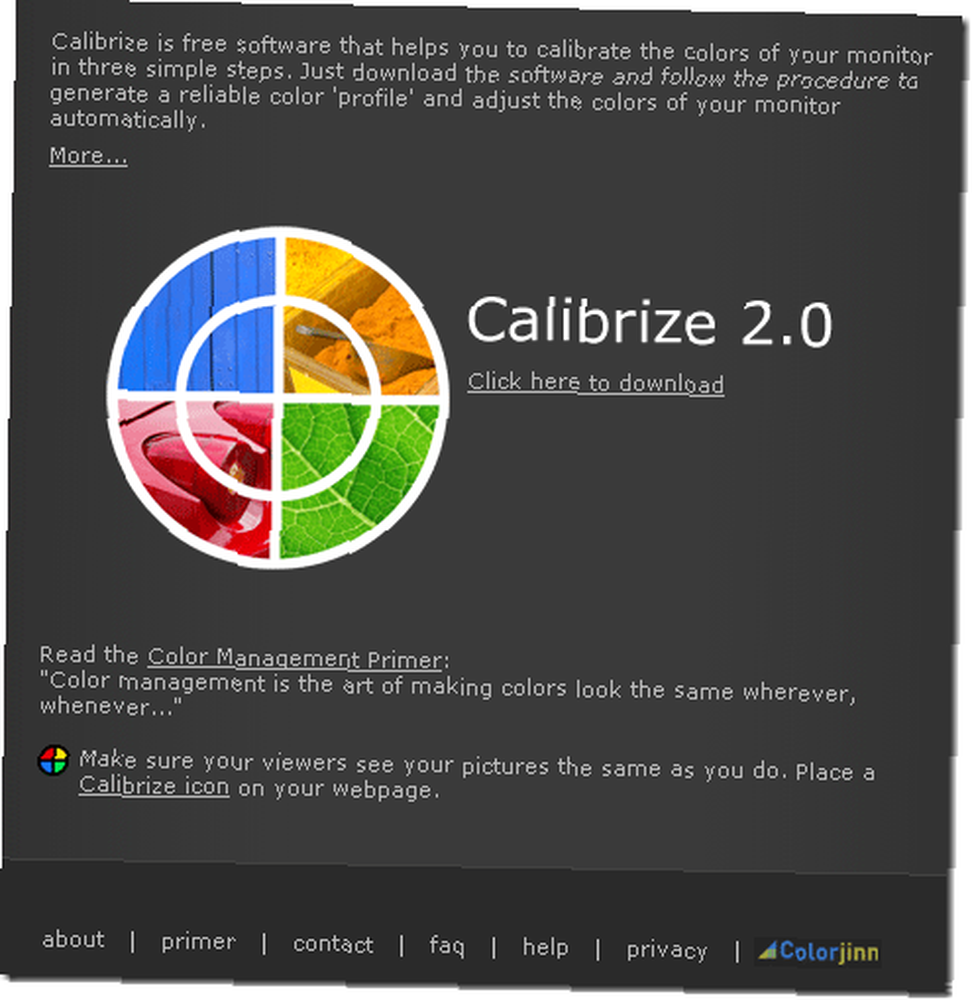
Aplikacja jest przenośna tak, jak lubimy. Po zakończeniu pobierania rozpakuj przenośne pliki na kartę pamięci lub ulubiony folder na lokalnym dysku twardym. Gdy uruchomisz go po raz pierwszy, pojawi się pytanie, kiedy chcesz otrzymać przypomnienie o ponownym uruchomieniu”¦.zarozumiały, prawda??
Śmiało i kliknij Kolejny kiedy będziesz gotowy lub możesz kliknąć Wsparcie lub o na górze aplikacji, aby uzyskać nieco więcej tła. Hej czekaj! Po to tu jesteś, prawda??
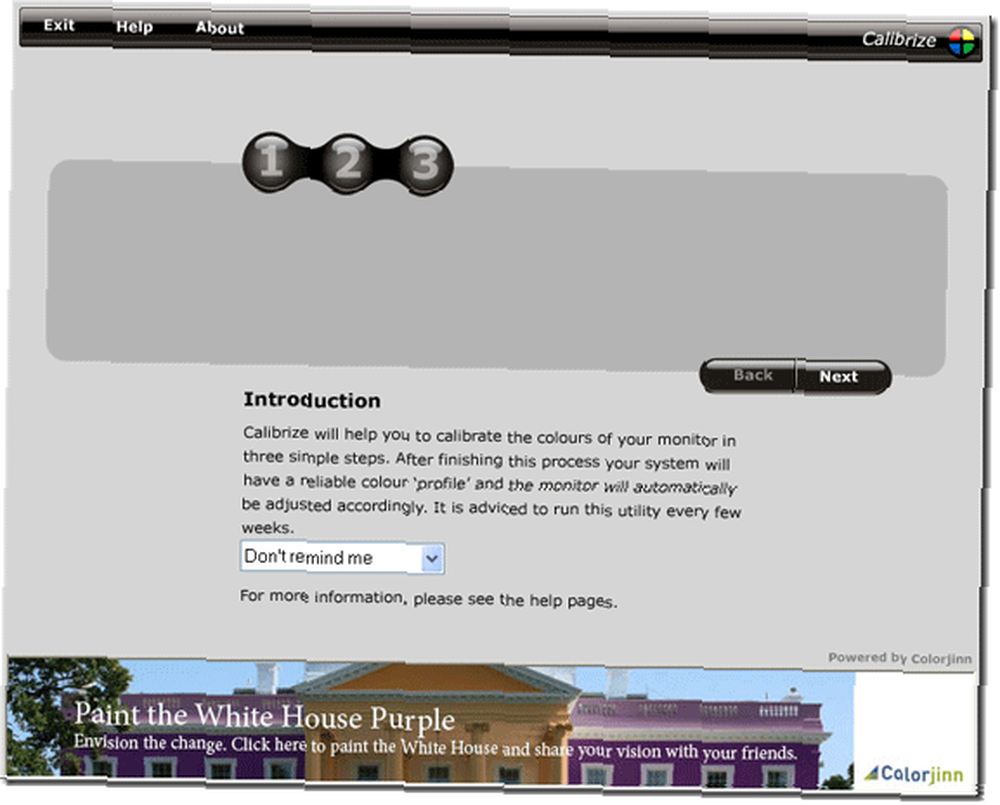
Zaraz wyruszymy w podróż - podróż, która jest kalibracją… Jesteś gotowy? Teraz, kiedy nacisnąłeś Kolejny, naszym pierwszym krokiem jest wyrównanie kontrastu i jasności. Rozpocznij ten krok od ustawienia maksymalnego poziomu kontrastu na monitorze. Być może będziesz musiał zapoznać się z instrukcją obsługi tego (lub naciśnij przycisk menu i skrzydełko).
Teraz dostosuj jasność, aby czarny okrąg był jak najmniej widoczny. Zrób to, żeby wtopiło się w tło, jak na moim zdjęciu poniżej. Chcesz, aby jasny okrąg był widoczny wewnątrz bieli. Możesz dostosować kontrast, aby uzyskać właściwą równowagę.
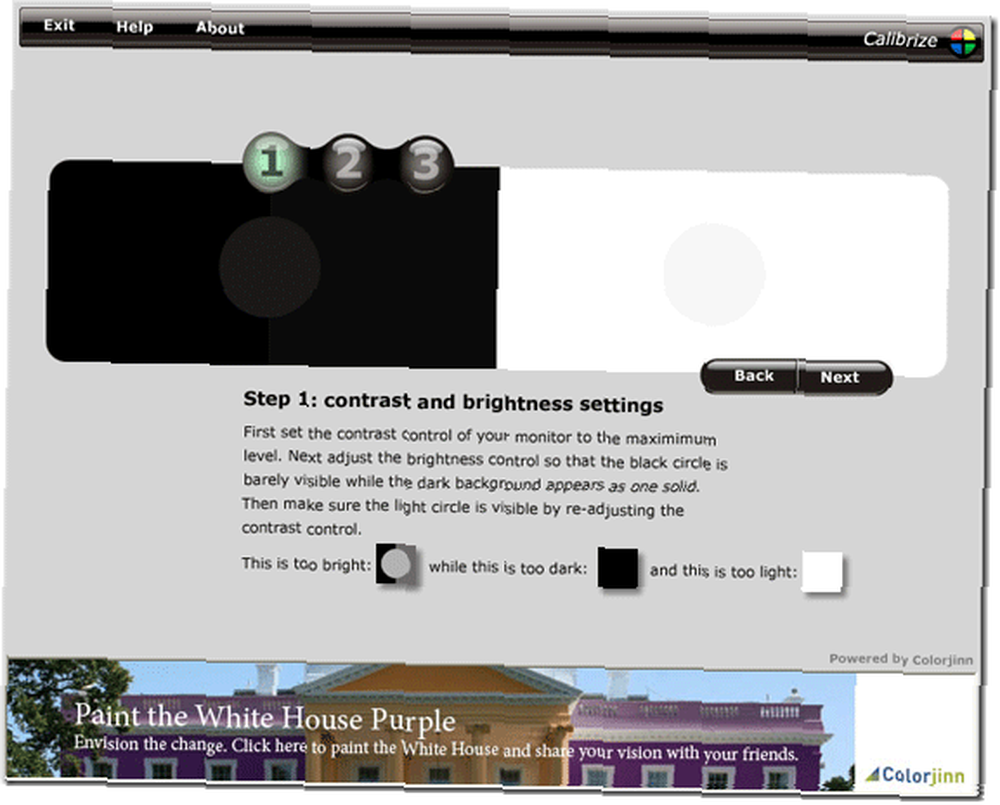
Może się to wydawać trochę trudne, ale albo będzie naprawdę łatwe, albo w ogóle nie będzie działać. Teraz chcemy, aby kolory w środkowych okręgach zlewały się z kolorem tła. Nie poszło mi to tak dobrze, jak widać poniżej, ale przesuwaj te suwaki tam iz powrotem, aż kolory się zmieszają (przynajmniej lepiej niż moje).
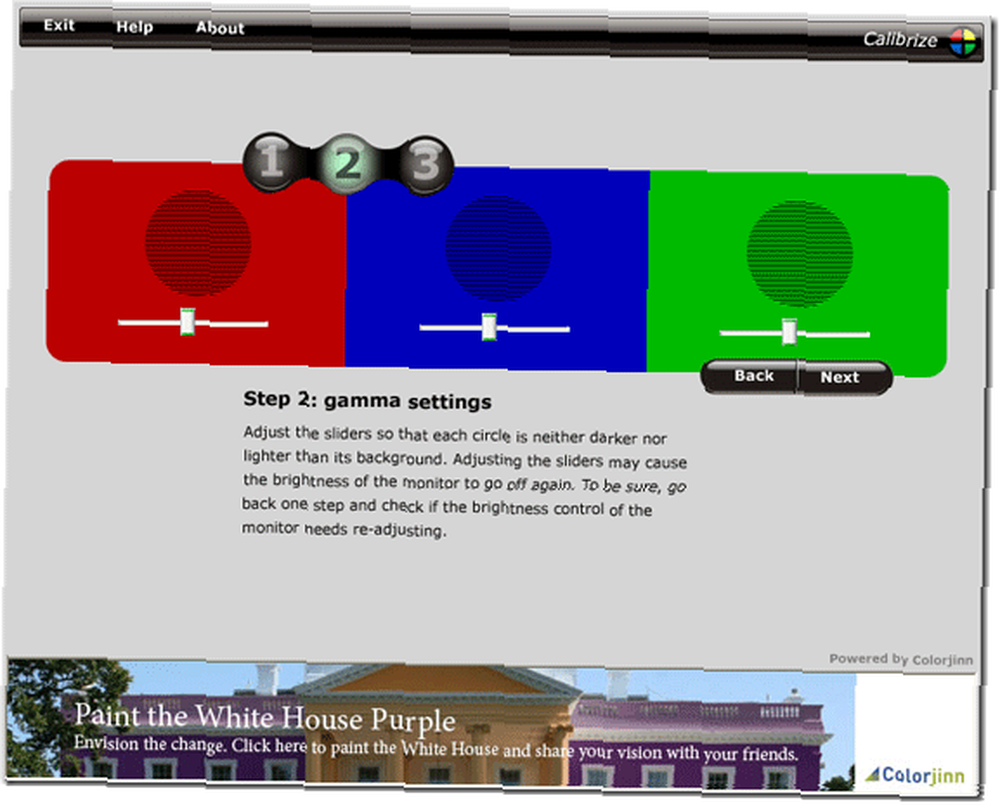
To jest to! Poklep się po plecach - w ten sposób możesz skalibrować kolor monitora. Następnie kliknij zapisać i ciesz się nowym, skalibrowanym kolorem monitorem. Twoje oczy będą ci wdzięczne! Twoi znajomi będą ci wdzięczni, a twoi kumple z grafiki nie będą cię wyśmiewać!
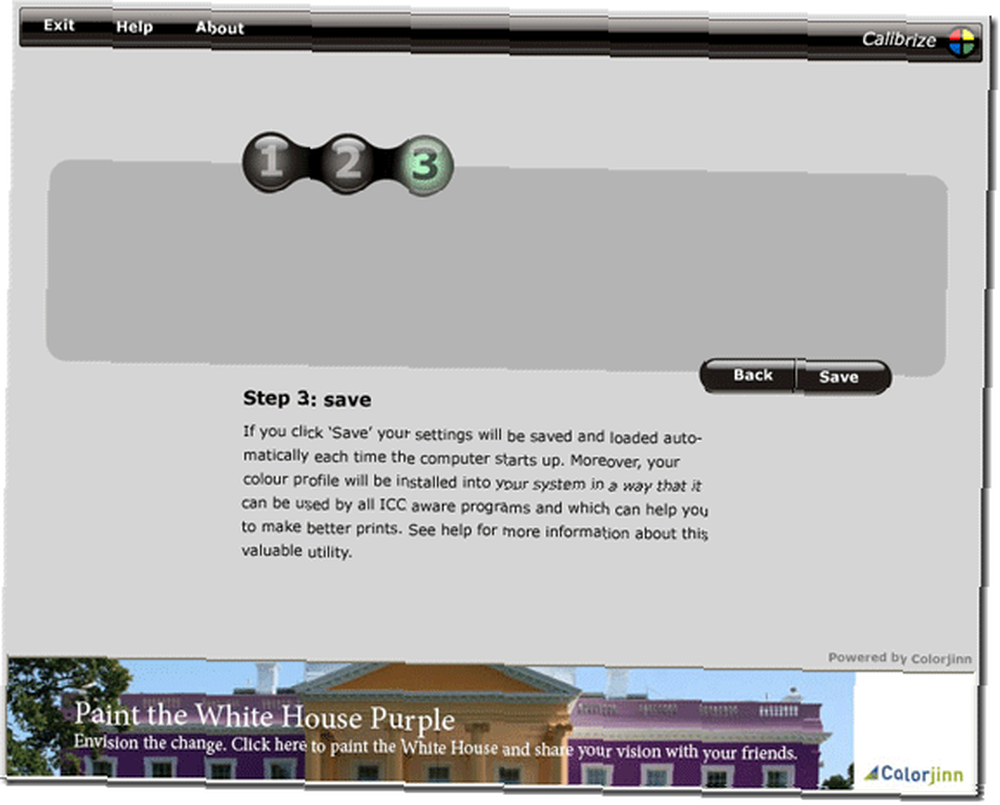
Możesz pobrać ten plik z Calibrize. Czy masz inne narzędzie, którego używasz do kalibracji kolorów monitorów? Daj nam znać w komentarzach!











